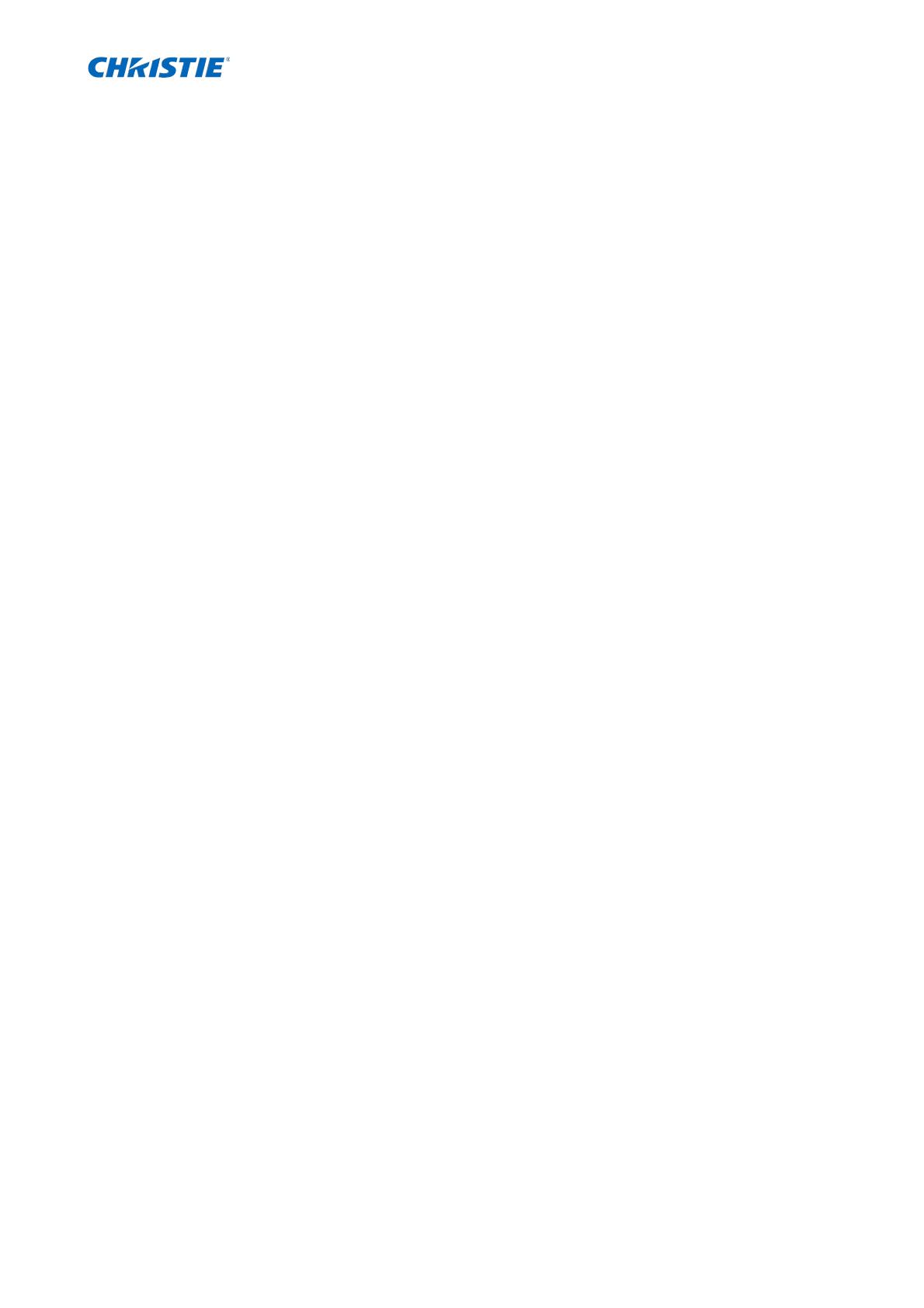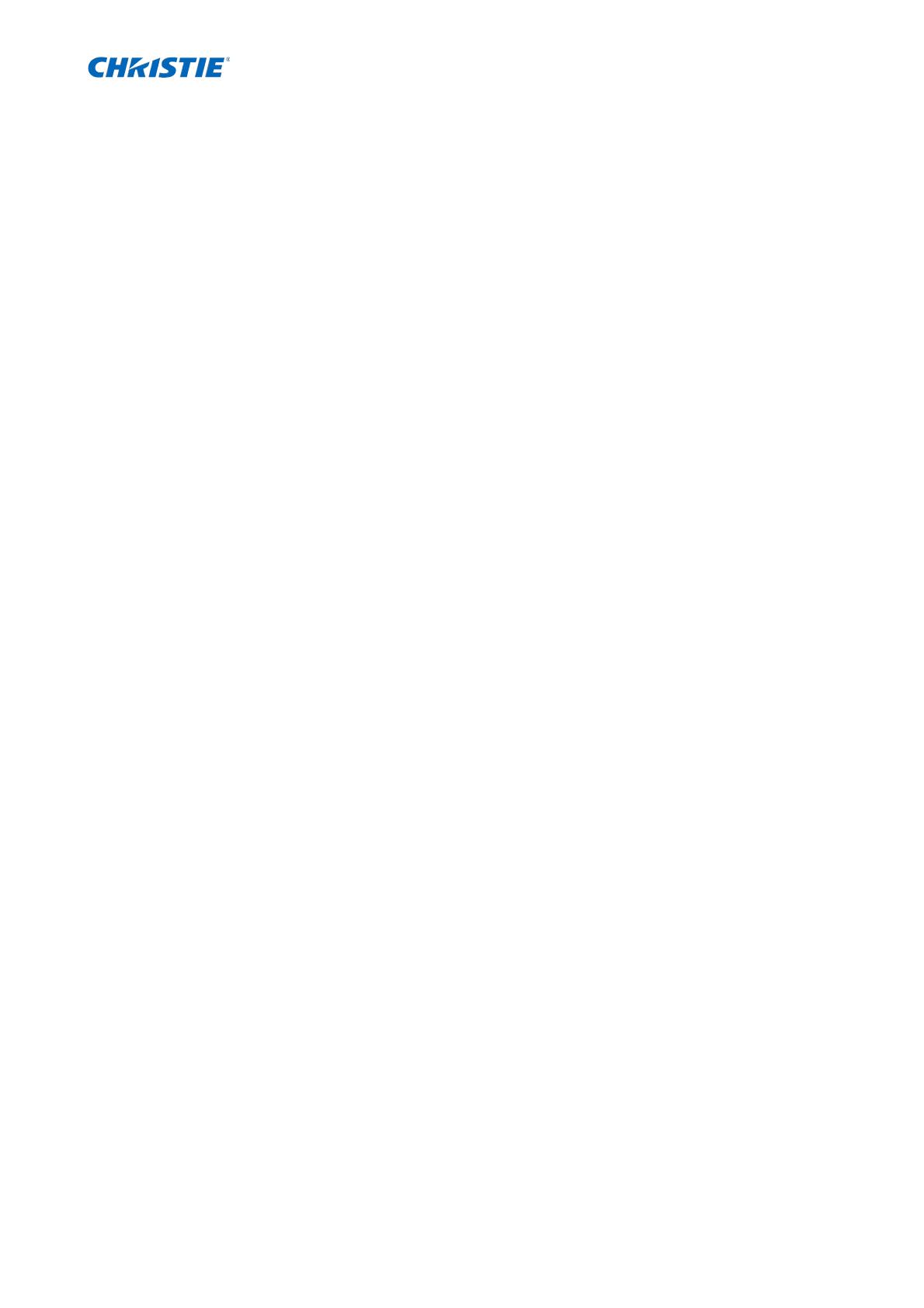
4
Instruções do proprietário - Aplicação LiveViewer6
020-001417-01 Rev. 1 (02-2018)
Conteúdo
1
Características ............................................................................................................... 5
1.1 Modo de exibição ...................................................................................................................... 5
1.1.1 Modo PC individual .............................................................................................................. 5
1.1.2 Modo PC múltiplo ................................................................................................................. 5
1.2 Modo Projector Múltiplo .......................................................................................................... 6
1.3 Modo de Controlo do Moderador ............................................................................................. 6
2 Compatibilidade............................................................................................................ 7
2.1 Requisitos de hardware e software para PC .............................................................................. 7
2.2 Versões de software .................................................................................................................. 7
2.3 Actualizar o “LiveViewer” ....................................................................................................... 8
3 Iniciar o LiveViewer ..................................................................................................... 9
3.1 Instalar o “LiveViewer” ............................................................................................................ 9
3.2 Ligação à rede ......................................................................................................................... 11
3.2.1 Iniciar o LiveViewer ........................................................................................................... 11
3.2.2 Seleccionar o método de ligação ......................................................................................... 11
3.2.3 Código-Passe ....................................................................................................................... 15
3.2.4 Configurar manualmente as definições de rede .................................................................. 21
3.2.5 Conexão e transmissão ........................................................................................................ 25
3.2.6 Erro de conexão .................................................................................................................. 26
3.3 Iniciar a Apresentação em Rede .............................................................................................. 27
3.3.1 Modo de exibição ................................................................................................................ 27
3.3.2 Modo apresentador .............................................................................................................. 27
3.3.3 Mostrar nome de utilizador ................................................................................................. 28
3.3.4 Modo Projector Múltiplo .................................................................................................... 28
3.3.5 Modo de Controlo do Moderador ....................................................................................... 29
4 Funcionamento do LiveViewer .................................................................................. 30
4.1 Menu principal e botões de Operação ..................................................................................... 30
4.1.1 Tipo de menu ...................................................................................................................... 30
4.1.2 Botões de operação ............................................................................................................. 30
4.1.3 Exibir o estado .................................................................................................................... 32
4.1.4 Alternar o modo de exibição ............................................................................................... 33
4.2 Janela Controlo do Projector Múltiplo .................................................................................... 33
4.3 Janela Controlo do Moderador ................................................................................................ 34
4.4 Menu opção ............................................................................................................................. 35
4.5 Dados de perfil ........................................................................................................................ 37
4.5.1 Definir dados de perfil ........................................................................................................ 37
4.5.2 Criar dados de perfil ............................................................................................................ 37
4.5.3 Editar os dados de perfil...................................................................................................... 38
4.5.4 Registar Minha conexão...................................................................................................... 38
Anexo ................................................................................................................................ 39